如何用excel绘制太极八卦图?
想在excel表格中画太极图,如何画出圆形的八卦图?我们主要使用插入形状和设置形状填充的功能,所以让我们来看看详细的教程。
软件名称:微软office 2010官方简体中文免费完整版软件大小:817.2MB更新时间:2015-04-01立即下载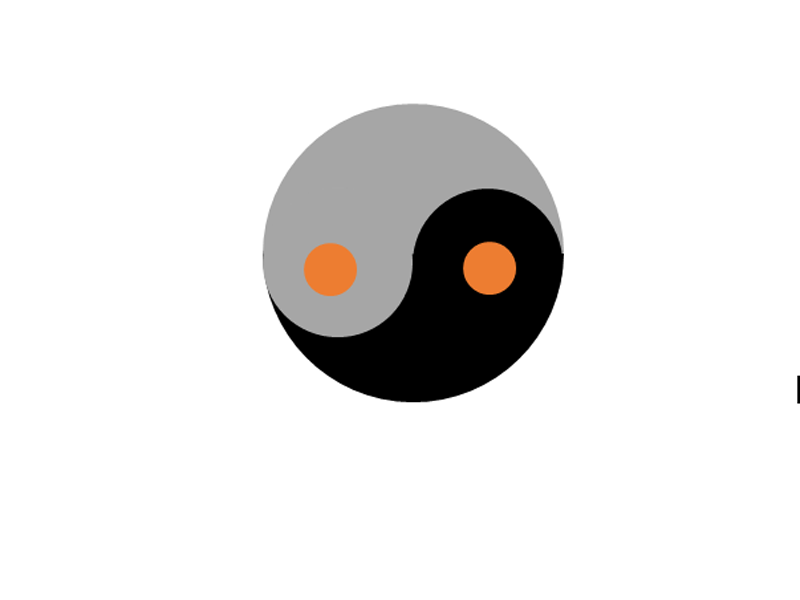 。
。
1.首先启动excel2010,执行view-grid line命令,然后取消网格线。
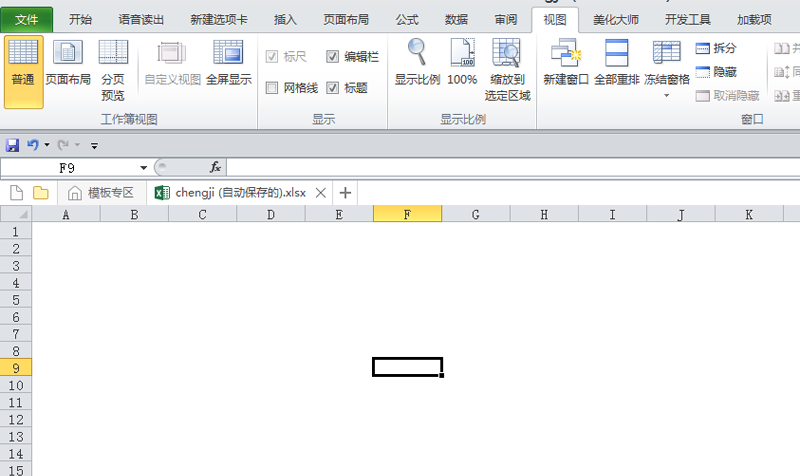
2.执行“插入-形状”命令,选择一个蛋糕形状,然后按shift键绘制一个蛋糕形状。
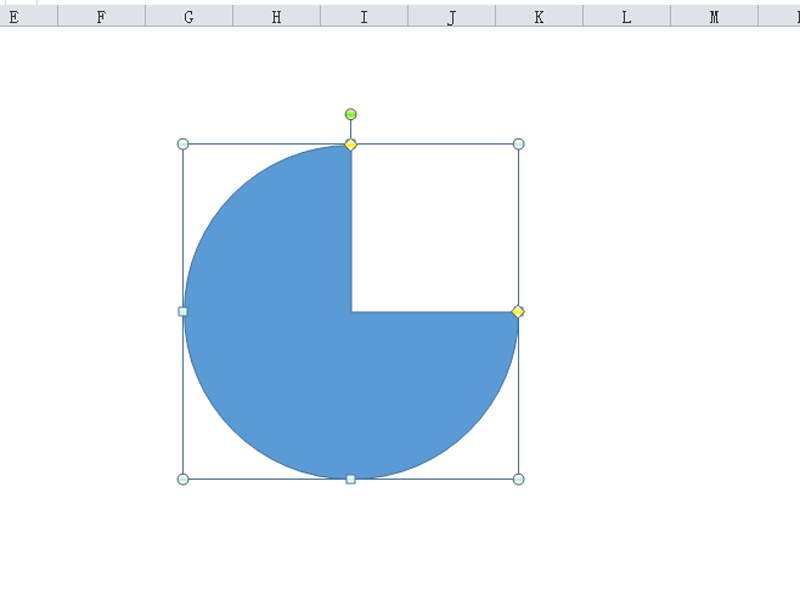
3.将其调整为半圆形,将大小设置为6厘米,用黑色填充形状,并将形状轮廓设置为无轮廓。

4.将半圆向左旋转90度,再次复制修改后的形状,用灰色填充,垂直翻转,并调整位置。
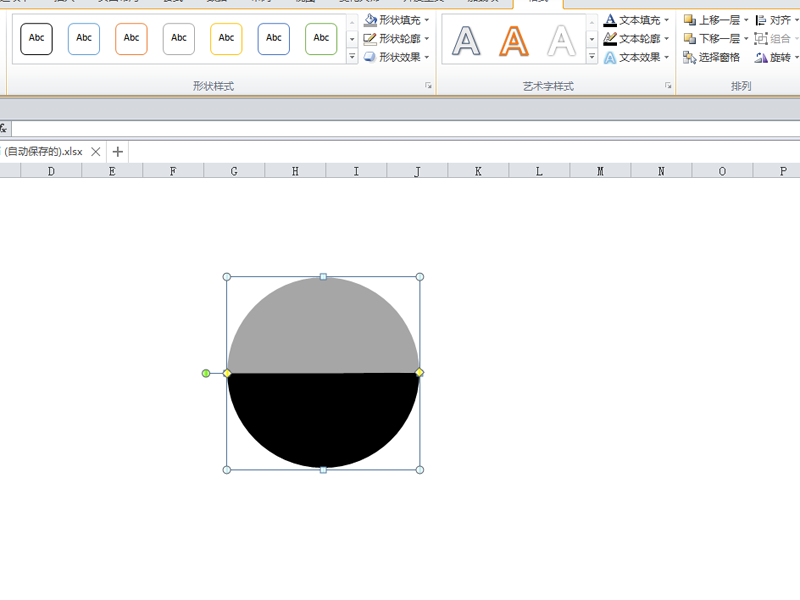
5.再次插入完美圆,用3厘米大小的灰色填充设定的形状,复制一个设定的形状并用黑色填充,并调整位置。
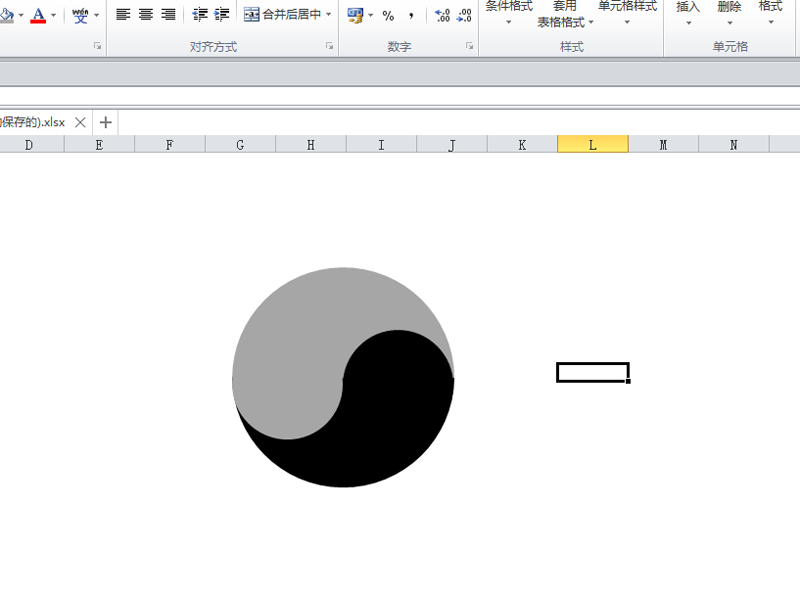
6.重复第五步,再画两个完美的小圆,放在合适的位置。
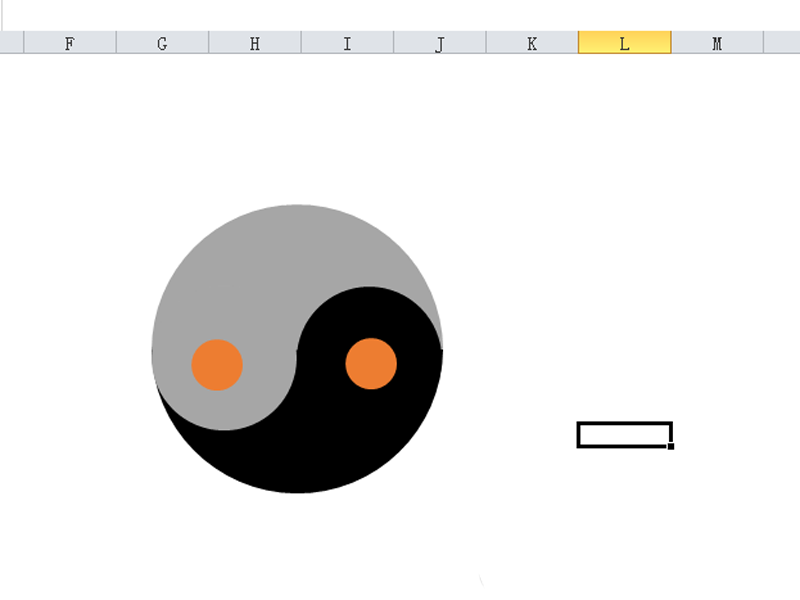
以上是在excel表格中绘制太极图的教程。希望你喜欢。请继续关注。
相关建议:
如何在Excel表格中绘制金字塔?
如何用excel表格绘制棋盘?
Excel如何绘制绿色电源图标?
版权声明:如何用excel绘制太极八卦图?是由宝哥软件园云端程序自动收集整理而来。如果本文侵犯了你的权益,请联系本站底部QQ或者邮箱删除。

















